Adobe Media Encoderとは?
Adobe Media Encoder(AME)は、Adobe Premiere Pro、Adobe After Effects、Adobe Audition、Adobe Character AnimatorおよびAdobe Prelude用ののエンコーディングエンジンです。もちろん、Adobe Media Encoderを独立したトランスコードおよびレンダリングアプリケーションとして使用し、様々な形式のビデオおよびオーディオファイルを配信できます。
Adobe Media Encoderは必要か?
「Adobe Media Encoderは必要か」という質問に答えるために、まずAdobe Media Encoderで何ができるかを見てみましょう。
Adobe Media Encoderを使用すると、YouTubeやVimeoなどのビデオ共有Webサイト、業務用テープデッキからDVDプレーヤー、携帯電話、高解像度(HD)テレビまで、さまざまなデバイスに動画を書き出すことができます。
Adobe Media Encoderの5つのセクション
通常、Adobe Media Encoderの画面には、メディアブラウザー、キューパネル、監視フォルダー、プリセットブラウザー、エンコードパネルという5つのセクションがあります。
1.メディアブラウザー
メディアブラウザーで、システム上の様々な形式のメディアファイルを閲覧できます。
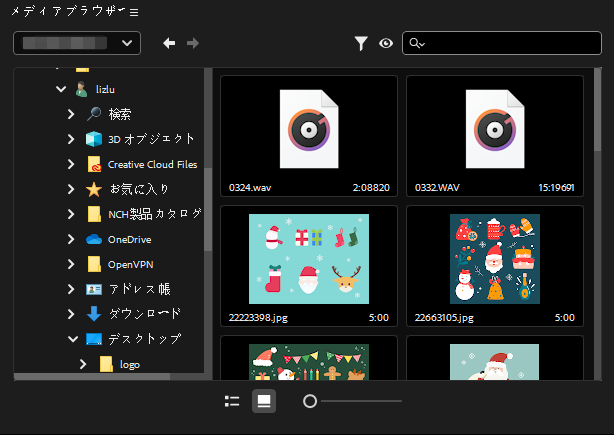
2.プリセットブラウザー
プリセットブラウザーでは、ファイルを出力するためのあらゆる形式を見つけることができます。また、Premiere Proで使用するための独自のエンジンプリセットを作成することもできます。
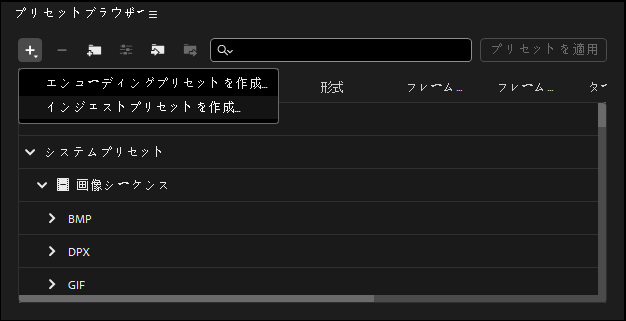
3.キューパネル
キューパネルにはコーディングタスクのリストが表示されています。ここでアイテムの追加、削除、並び替えができます。
4.エンコーディングパネル
エンコーディングパネルでは、現在のエンコーディングジョブの進行状況を監視します。
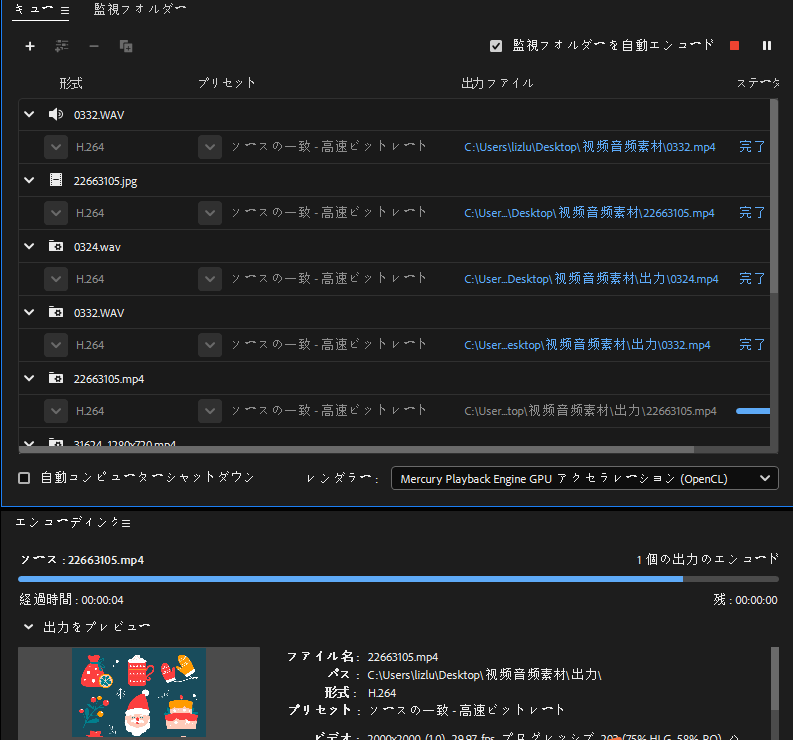
5.監視フォルダー
ハードドライブ上のあらゆるフォルダーを監視フォルーダとして指定できます。監視フォルダが選択されると、そのフォルダに置かれたファイルはすべて、選択したプリセットに従ってエンコードされます。Adobe Media Encoderは、フォルダーに追加されたメディアファイルを検出し、自動的にエンコードします。
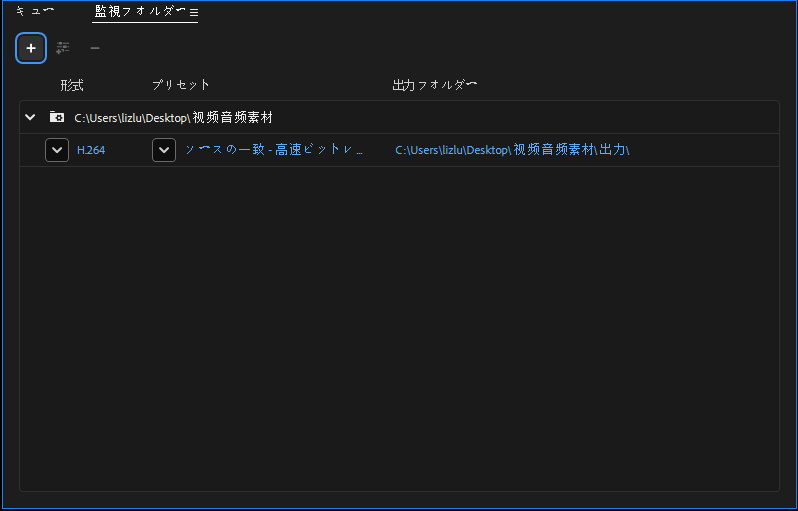
Adobe Media Encoderの使い方
次に、Media Encoderの使用方法を見てみましょう。
- メディアブラウザーで扱いたいファイルを見つけます。これは、Adobe Premiere ProやAfter Effectsなどのソフトウェアのメディアブラウザーと同じです。
- ソースファイルをキューにドラッグします。また、Premiere Pro、After Effects、Audition、Character Animator、PreludeからMedia Encoderに書き出してソースファイルを追加することもできます。
- プリセットを選択するか、カスタムユーザープリセットを設定します。
- 出力名または出力場所を変更したい場合は、キュータブで出力ファイルをクリックして編集します。
- 「キュー開始」ボタン(緑の三角)をクリックして、処理を開始します。
タスクが完了したら、キューセクションで出力ファイルをクリックすると、そのファイルを見つけることができます。
Adobe Media Encoderは必要か?
では、Adobe Media Encoderがどれほど重要かについて説明します。
動画や音声の編集者であれば、Media Encoderは必要不可欠なツールです。プロジェクトをエンコーディングしながら、Adobe Premiere ProやAdobe After Effectsを使い続けることができます。Adobe Media Encoderがなければ、他の機能を使用する前に、エンコード処理が終了するまで何時間も、あるいは何日も待たなければなりません。
しかし、Adobe Media Encoderには、レンダリングの制限やCPU/GPUスロットルといったデメリットもあります。つまり、AMEとPremiere Proを同時に実行するには、先進的なコンピューター機器が必要なのです。
高度なメディア編集が必要ない場合は、Adobe Media Encoder は必要ないかもしれません。プロフェッショナルでない動画/音声編集には、MiniTool Video Converterのような簡単で使いやすい動画/音声形式変換ソフトを使用することをお勧めします。このフリーソフトは、元のメディアファイルをターゲット形式にすばやく変換できるだけでなく、一括変換もサポートしています。
MiniTool Video Converterクリックしてダウンロード100%クリーン&セーフ
Premiere ProにMedia Encoderは必要か?
フォーラムでの実例を示しながら、この質問にお答えします。
質問1
PCのスペースを解放しようとしているのですが、Media Encoderが1.60GBを占有しています。Premiere Proを正常に動作させるためには、Media Encoderが必要なのでしょうか?Googleで検索しても、相反する答えが返ってきます。
Redditユーザーからの回答
私の知る限り、Adobe Media Encoderは必要ありませんが、使用することを強くお勧めします。Media Encoderがないと、エクスポートをキューに入れるやプロキシの自動作成など、多くの機能が利用できなくなります。いずれにせよ、Premiere Proの全機能を楽しむために、AMEを保持しておく価値はあります。
質問2
Media EncoderはPremiereよりも速いのですか?それとも、Media Encoderの方がより速く書き出せますか?
Redditユーザーからの回答
質問自体が正しくありません。実際、Media Encoderを使用せずにAdobe Premiereを出力できます。ただし、Media Encoderと組み合わせて使用することで、Premiere Proはより高速にレンダリングすることができます。これはAdobe After Effectsでも同様です。
関連記事:


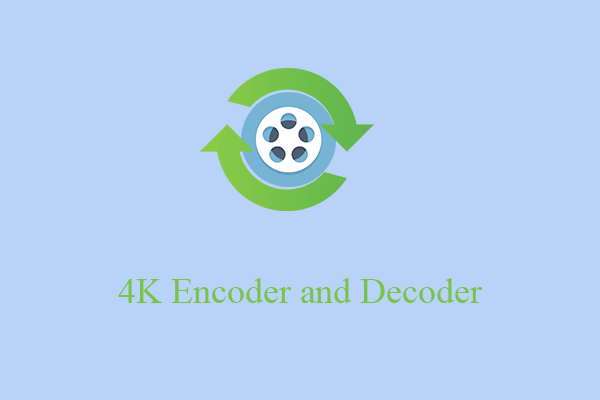
ユーザーコメント :